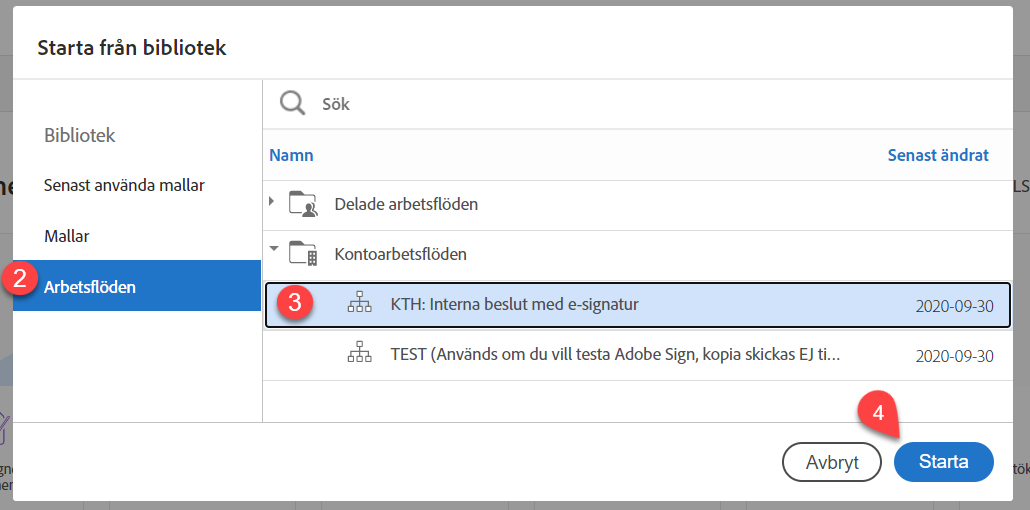Kom igång med e-signatur
Adobe Sign
Tjänsten Adobe Sign används för att komplettera underlaget som tas fram i word-mall med e-signaturer från samtliga som skall signera. Beslutsdatum sätts med automatik när man signerar.
Logga in i Adobe Sign
- Du loggar in via KTH:s inloggning till Adobe Sign. Sedan sker inloggning med följande steg.
- Du skriver in användarnamn@kth.se och du trycker på "Tab" tangenten på din dator för att gå vidare. (Använd ditt personliga KTH användarnamn, ej funktionsadress eller ditt alias) (1)
Du kommer då till KTH:s inloggning. Användarnamnet är ditt KTH-konto men med tillägget UG enligt användarnamn@ug.kth.se (2).
Du använder samma lösenord som för att logga in till övriga system på KTH (3).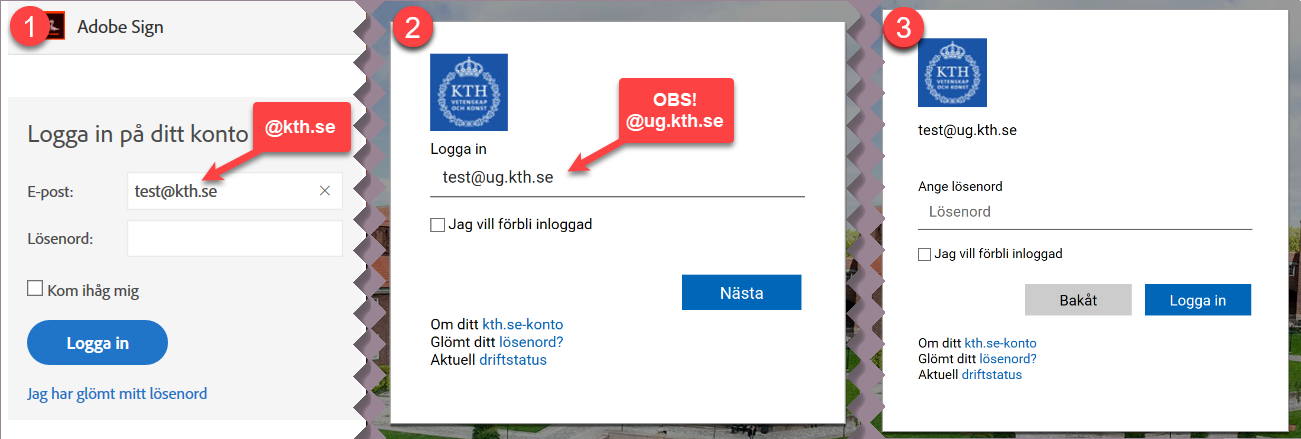
Starta från bibliotek
- Klicka på "starta från bibliotek" (1)
Om du inte befinner dig på vyn enligt bilden nedan klicka på "Hem".
- Klicka på "Arbetsflöden" (2). Välj rätt arbetsflöde (3). Just nu finns "KTH: Interna beslut med e-signatur", ”Anställningsavtal” samt ”Anställningsbekräftelser” Observera att arbetsflödet ser olika ut för de olika flödena. Länkar till mer information om de specifika flödena finns i menyn till vänster. Klicka "Starta" (4).